1. कंप्यूटर को पुनरारंभ करें
यदि आपके पास स्थिति में जाने के लिए समय नहीं है, तो बस कंप्यूटर को पुनरारंभ करें। कई मामलों में, पुनरारंभ करने के बाद, समस्या फ़ोल्डर को सामान्य तरीके से हटाया जा सकता है।
2. संग्रहकर्ता का प्रयोग करें
यदि, जब आप हटाने का प्रयास करते हैं, तो विंडोज रिपोर्ट करता है कि यह आइटम को हटाया नहीं जा सकता है, संग्रहकर्ता आपकी मदद कर सकता है। उपयुक्त 7 ज़िप, WinRAR या एक समान कार्यक्रम। “संपीड़न के बाद फ़ाइलों को हटाएं” विकल्प चुनने के बाद इसे चलाएं और समस्या फ़ोल्डर को संग्रहित करें। कार्यक्रम स्वचालित रूप से निर्देशिका को मिटाना चाहिए, और आपको केवल बनाए गए संग्रह को हटाना होगा।
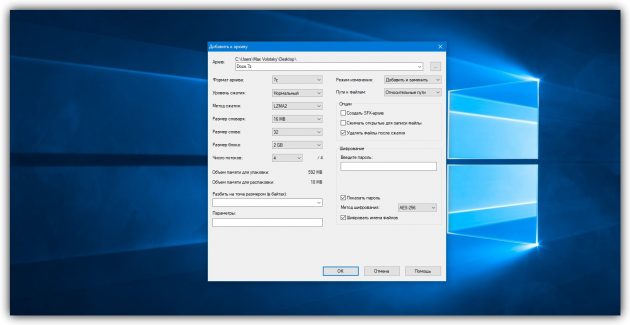
3. व्यवस्थापक खाते के माध्यम से फ़ोल्डर हटाएं
निर्देशिका को हटाने में असमर्थता पहुंच अधिकारों से जुड़ी हो सकती है। ऐसे मामलों में, सिस्टम को व्यवस्थापक खाते से पासवर्ड की आवश्यकता होती है या केवल आवश्यक अधिकारों की कमी की रिपोर्ट होती है। इस सीमा के आसपास काम करने के लिए, आपको या तो तुरंत अनुरोधित पासवर्ड दर्ज करना होगा, या व्यवस्थापक के रूप में लॉग इन करना होगा और केवल तब फ़ोल्डर को हटा देना होगा।
4. वायरस के लिए सिस्टम की जांच करें
वायरस और अन्य दुर्भावनापूर्ण सॉफ़्टवेयर फ़ोल्डर को हटाने से भी रोक सकता है। एंटीवायरस के साथ कंप्यूटर की जांच करें, फिर निर्देशिका से फिर से छुटकारा पाने का प्रयास करें।

5. जांचें कि फ़ोल्डर के अंदर कोई लॉक की गई फाइलें नहीं हैं
अक्सर एक फ़ोल्डर को हटाने से बाहर नहीं आती है क्योंकि इससे जुड़ी फाइलें एक या दूसरे प्रोग्राम द्वारा उपयोग की जाती हैं। जांचें कि क्या ऐसा संघर्ष बहुत आसान है: निर्देशिका खोलें, आंतरिक फाइलों का चयन करें और उन्हें हटाने का प्रयास करें। यदि सिस्टम एक या अधिक ऑब्जेक्ट्स को हटाने से इंकार कर देता है, तो सिस्टम टूल्स या थर्ड-पार्टी प्रोग्राम्स का उपयोग करके उन्हें अनवरोधित करें। फिर फ़ोल्डर को हटा दें।
6. तीसरे पक्ष के फ़ाइल प्रबंधक का प्रयोग करें
यदि मानक एक्सप्लोरर ऑब्जेक्ट को हटाने से इनकार करता है, तो इसे किसी तृतीय-पक्ष फ़ाइल प्रबंधक में करने का प्रयास करें। उदाहरण के लिए, कुल कमांडर (विंडोज) या कमांडर वन (मैकोज़) में।
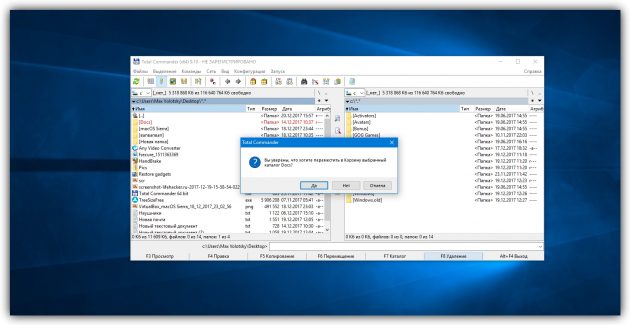
7. सुरक्षित मोड में फ़ोल्डर हटाएं
यदि अन्य विधियां मदद नहीं करती हैं, तो कंप्यूटर को सुरक्षित मोड में बूट करें, समस्या निर्देशिका ढूंढें और इसे हटा दें।
